
发布时间:2022-09-30 来源:win7旗舰版 浏览量:
有时候我们需要将电脑借给他人使用,如果电脑里面有一些比较重要或者比较私密的文件,不能给他人看到那要怎么办呢?此时我们可以对该文件夹加密,这样就安全了。关于文件夹加密的方法,下面以WindowsXP系统为例,给大家介绍两种文件夹加密的方法。
网友推荐方法:
采用WINRAR压缩包加密的方法,实用又方便,是比较多人使用的,不需要什么加密软件就能搞定!
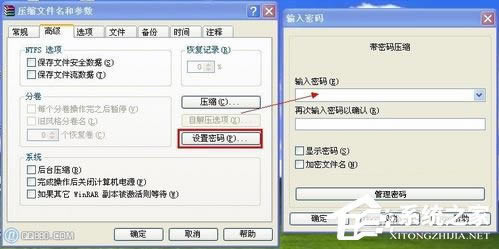
下面是加密方法:
1、右键单击你想加密的文件夹,选择“添加到档案文件”。
2、选择“高级”页面,点击“设置密码”。
3、在空白文本框输入你想设置的密码,点击“确定”。
4、再点击“确定”,OK了。
5、你想打开的时候,双击该文件,会弹出让你输入密码的对话框,你输入密码后点击“确定”。
6、以后还可以向里面添加别的文件。
官方推荐的加密方法:
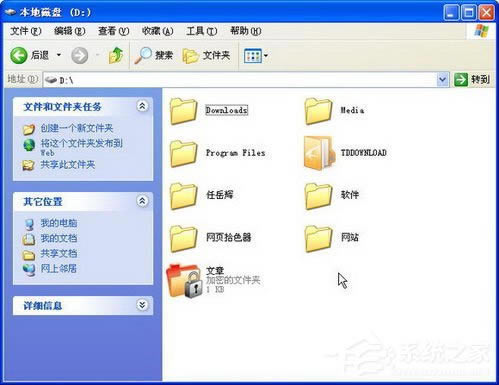
一、加密文件或文件夹
步骤一:打开Windows资源管理器。
步骤二:右键单击要加密的文件或文件夹,然后单击“属性”。
步骤三:在“常规”选项卡上,单击“高级”。选中“加密内容以便保护数据”复选框。
二、解密文件或文件夹
步骤一:打开Windows资源管理器。
步骤二:右键单击加密文件或文件夹,然后单击“属性”。
步骤三:在“常规”选项卡上,单击“高级”。
步骤四:清除“加密内容以便保护数据”复选框。
加密和解密文件夹注意事项:
在加密过程中还要注意以下五点:
1.要打开“Windows 资源管理器”,请单击“开始→程序→附件”,然后单击“Windows 资源管理器”。
2.只可以加密NTFS分区卷上的文件和文件夹,FAT分区卷上的文件和文件夹无效。
3.被压缩的文件或文件夹也可以加密。如果要加密一个压缩文件或文件夹,则该文件或文件夹将会被解压。
4.无法加密标记为“系统”属性的文件,并且位于systemroot目录结构中的文件也无法加密。
5.在加密文件夹时,系统将询问是否要同时加密它的子文件夹。如果选择是,那它的子文件夹也会被加密,以后所有添加进文件夹中的文件和子文件夹都将在添加时自动加密。
同样,我们在使用解密过程中要注意以下问题:
1.要打开“Windows资源管理器”,请单击“开始→程序→附件”,然后单击“Windows资源管理器”。
2.在对文件夹解密时,系统将询问是否要同时将文件夹内的所有文件和子文件夹解密。如果选择仅解密文件夹,则在要解密文件夹中的加密文件和子文件夹仍保持加密。但是,在已解密文件夹内创立的新文件和文件夹将不会被自动加密。
以上介绍的两种方法都可以对文件夹进行加密操作,给文件夹加密后我们就不用担心重要文件被他人看到了。当然设置了密码之后一定要牢记,否则强制解密会比较麻烦。
大家在启动WindowsXP电脑的时候,首先会进入登录界面,默认情况下会显示“
在WindowsXP系统电脑中,我们可以打开“我的电脑”的
很多朋友都想要知道设置win10密码的方法是什么,其实设置win10密码的方法是非常简单的,如果大
查看windows10系统版本方法,本文教您最新windows10系统版本
虽然Win7已经停止了更新,不过微软最新的Win10还是在不断更新版本,带来了更完善的新功能与更安
本站发布的ghost系统仅为个人学习测试使用,请在下载后24小时内删除,不得用于任何商业用途,否则后果自负,请支持购买微软正版软件!
如侵犯到您的权益,请及时通知我们,我们会及时处理。Copyright @ 2018 斗俩下载站(http://www.doulia.cn) 版权所有 xml地图 邮箱: